Biçimlendirilmiş Bir Sabit Sürücüden Veriler Nasıl Hızlıca Kurtarılır
"Geçenlerde bir sorunla karşılaştım. Sabit diskim yanlışlıkla biçimlendirildi. İçinde önemli dosyalar var. Nasıl düzeltebilirim? biçimlendirilmiş bir sabit sürücüdeki verileri kurtar?" Sabit diskinizdeki verileri yanlışlıkla silerseniz, bunları Çöp Kutusu veya Geri Dönüşüm Kutusu uygulamasında kolayca bulabilirsiniz. Ancak, sabit diski biçimlendirmek bambaşka bir konudur. Bu kılavuz, dosyalarınızı yedeklemeli veya yedeklemesiz nasıl geri alacağınızı açıklamaktadır.
SAYFA İÇERİĞİ:
Bölüm 1: Biçimlendirilmiş Bir Sabit Sürücüden Veri Kurtarmak Mümkün mü?
Sabit disk biçimlendirmek, sürücüdeki tüm verileri silmek ve işletim sistemi için kullanılabilir alan hazırlamak üzere bir dosya sistemi oluşturmak anlamına gelir. Biçimlendirilmiş bir diskten veri kurtarıp kurtaramayacağınız iki ana faktöre bağlıdır:
SSD'ler ve HDD'ler
SSD'ler ve HDD'ler verileri farklı şekilde işler. Bir sabit sürücüyü SSD'de biçimlendirdiğinizde, dosyalarınız TRIM tarafından kalıcı olarak silinir. Bu da veri kurtarmayı çok daha karmaşık ve zor hale getirir. HDD'ler TRIM ile gelmez ve üzerlerindeki verileri kurtarmak daha kolaydır.
Hızlı Format vs Tam Format
Sabit disk biçimlendirmenin iki türü vardır: Hızlı Biçimlendirme ve Tam Biçimlendirme. İlki, verilerinizi kurtarılabilir halde bırakırken yalnızca veri dizinini siler. İkincisi ise verilerinizi siler ve üzerine yazar. Bu da veri kurtarmayı imkansız hale getirir.
Biçimlendirilmiş bir sabit diskten veri kurtarma işleminin başarıyla gerçekleştirilmesinde rol oynayan diğer faktörler şunlardır:
1. Sabit diskinizde fiziksel bir hasar yoktur.
2. Sabit diskiniz bilgisayarınız tarafından tanınabilir.
3. Düzenli yedeklemeleriniz var.
Bölüm 2: Yedekleme ile Biçimlendirilmiş Bir Sabit Sürücüden Veriler Nasıl Kurtarılır
Bilgisayarda Biçimlendirilmiş Bir Sürücüden Dosyalar Nasıl Kurtarılır
Dosya Geçmişi, Windows 11/10'da yerleşik bir yedekleme özelliğidir. Tüm sabit diski yedekler. Bu özelliği etkinleştirdiyseniz, bilgisayarınızdaki biçimlendirilmiş bir sürücüden dosyaları hızla kurtarmanıza olanak tanır.

1 Adım. Açın Ayarlar dan uygulama Ana Sayfa menüsü.
2 Adım. Aramak dosya Geçmişi ve tıklayın.
3 Adım. Ardından, tıklayın Dosya Geçmişi ile dosyalarınızı geri yükleyin.
4 Adım. Sürücünün yedeğini bulun ve uygun zaman damgasını seçin.
5 Adım. Yedeklemeyi inceleyin ve kurtarmak istediğiniz dosyaları ve klasörleri seçin.
6 Adım. Tıkla Restore Biçimlendirilmiş sürücüden verileri kurtarmak için alttaki düğmeye tıklayın.
Mac'te Biçimlendirilmiş Bir Diskten Veriler Nasıl Kurtarılır
Time Machine, Mac'te önceden yüklenmiş bir yedekleme özelliğidir. Biçimlendirmeden önce sürücünüzü yedeklediyseniz, biçimlendirilmiş bir sürücüden veri kurtarmanıza olanak tanır. İşte adımlar:
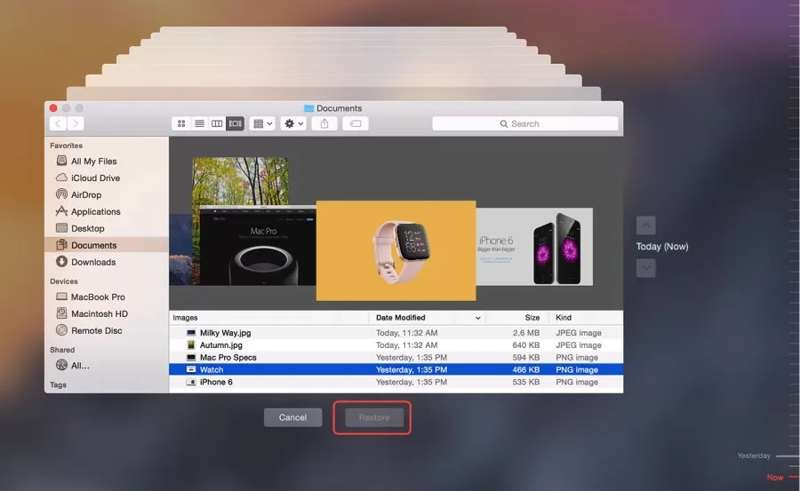
1 Adım. Yedekleme sürücüsünü Mac'inize takın.
2 Adım. Açın Bulucu uygulamanızdan dok bar.
3 Adım. Biçimlendirilmiş sürücüye gidin.
4 Adım. Tıkla zaman Makinesi menü çubuğundaki düğmesine basın.
5 Adım. Kullan Up ve Aşağı ok İstediğiniz dosyaları bulmak için butonları kullanın.
6 Adım. İstediğiniz tüm dosyaları vurgulayın ve tıklayın Restore düğmesine basın.
Bölüm 3: Yedekleme Olmadan Biçimlendirilmiş Bir Sabit Sürücüden Veriler Nasıl Kurtarılır
Eğer bir yedeğiniz yoksa, Apeaksoft Veri Kurtarma Biçimlendirilmiş bir sabit diskten veri kurtarmak için en iyi seçenektir. Üstelik kullanıcı dostu tasarımı, özellikle ortalama kullanıcılar için öğrenmeyi kolaylaştırır. Dahili gelişmiş teknoloji, mümkün olduğunca çok veriyi bulabilir.
Biçimlendirilmiş Bir Sabit Diskten Veri Kurtarmanın En İyi Yolu
- Üç adımda tüm dosya türlerini kurtarın.
- Biçimlendirilmiş sürücülerde, yanlışlıkla silinmelerde kullanılabilir, fabrika ayarlarıVe daha fazlası.
- Hem dahili hem de harici sabit disklerde çalışır.
- Yüksek başarı oranı ve mükemmel iyileşme hızı sağlar.
- Windows 11/10/8/7/XP/Vista ve Mac OS X 10.7 veya üstünü destekleyin.
Güvenli indirme
Güvenli indirme

Biçimlendirilmiş Bir Sabit Diskten Veriler Nasıl Kurtarılır
1 Adım. Sürücünüzü tarayın
Bilgisayarınıza kurduktan sonra en iyi sabit disk kurtarma yazılımını başlatın. Sabit Disk Kurtarma ve biçimlendirilmiş diski seçin. Taramayı Başlat Kayıp dosyaları aramaya başlamak için düğmeye basın.

2 Adım. Kurtarılabilir dosyaları önizleyin
Disk taraması tamamlandığında, kurtarılabilir dosyaları türe veya klasöre göre önizleyebilirsiniz. Tip Listesi sekmesine gidin ve istediğiniz veri türlerini seçin. Veya şuraya gidin: Yol Listesi sekmesini tıklayın ve istediğiniz klasörü seçin. Ayrıca, belirli dosyaları kullanarak hızlıca bulabilirsiniz. Filtrele ve Ara özellikleri.

3 Adım. Verileri kurtar
Son olarak, geri almak istediğiniz tüm dosyaları seçin ve Kurtarmak düğmesine basın. Bir çıktı klasörü belirleyin ve biçimlendirilmiş bir sabit diskten veri kurtarmayı onaylayın. Bu program size yardımcı olabilir. silinen videoları kurtar, şarkılar, fotoğraflar, belge dosyaları ve daha fazlasını kolayca.

Sonuç
Şimdi, nasıl yapılacağını anlamalısın biçimlendirilmiş bir sabit diski kurtarmaSabit diskinizi biçimlendirmiş olsanız bile, dosyalarınızı bir PC veya Mac'te yedekleyerek geri yükleyebilirsiniz. Apeaksoft Veri Kurtarma, biçimlendirilmiş dosyaları yedeklemeden kurtarmanıza yardımcı olur. Bu konuyla ilgili başka sorularınız varsa, lütfen mesajınızı bu gönderinin altına bırakmaktan çekinmeyin; size en kısa sürede yanıt vereceğiz.
İlgili Makaleler
En iyi Android veri kurtarma yazılımını mı arıyorsunuz? Piyasadaki en iyi Android veri kurtarma aracı olduğunu iddia eden pek çok yazılım varken, nasıl seçim yapacaksınız?
Android'inizdeki dosyaları yanlışlıkla sildiniz mi? Bu gönderi, daha önce yedeklememiş olsanız bile Android'den silinen dosyaları nasıl kurtaracağınızı gösterecek!
SSD diskiniz veri kaybına uğradıysa veya hasar gördüyse, kaybolan dosyaları hemen kurtarmalısınız. SSD verilerini kolayca kurtarmak için bazı yöntemlere göz atın.
Küçük bir USB bellekteki veri kaybıyla nasıl başa çıkabilirsiniz? Flash bellekten veya bozuk bir USB bellekten silinen dosyaların nasıl kurtarılacağını öğrenin.

